- Unity ユーザーマニュアル 2020.3 (LTS)
- Unity サービス
- Unity Collaborate
- Unity プロジェクトにチームメンバーを加える
Unity プロジェクトにチームメンバーを加える
Unity Collaborate は Unity Teams の一部です。共同作業したい各人に対して Organization (組織) の Unity Teams シートを割り当てる必要があります。
UnityTeams には 2 種類あります。
- Basic では無料で 3 シート使用可能です。
- ** Advanced** では 3 シートが使用可能で、追加のシートを購入することも可能です。
Unity Teams に関して、詳しくはこちらを参照してください。
このページでは、以下について説明します。
- チームメンバーに対し Collaborate を使用可能にする
- 組織のすべてのプロジェクトで Collaborate を使用可能にする
- 個人プロジェクトで Collaborate を使用可能にする
- 組織のチームメンバーを管理する
- Unity Teams メンバーのアクセスを管理する
チームメンバーに対し Collaborate を有効にする
チームメンバーとの共同作業には 2 通りあります。
- 組織のすべてのプロジェクトで共同作業を可能にする
- 個々のプロジェクトで共同作業を可能にする
どちらの場合でもチームメンバーを加えるには、プロジェクトが属する組織の管理者か所有者であることが必要です。
組織のロールを確認する方法は、組織の管理 を参照してください。
組織のすべてのプロジェクトで共同作業を可能にする
組織の Collaborate が有効にしてあるすべてのプロジェクトにチームメンバーがアクセスできるようにする方法は以下の通りです。
- チームメンバーを組織の所有者か管理者にします。それを行う方法は 組織のチームメンバーの管理 を参照してください。
- チームメンバーに Unity Teams へのアクセスを与えます。それを行う方法は後述の Unity Teams のメンバーアクセスの管理 を参照してください。
共同作業を可能にする方法に関しての詳細は、Unity Collaborate の設定 を参照してください。
個々のプロジェクトで共同作業を可能にする
チームメンバーに特定のプロジェクトへのアクセスを与えるには、以下を行います。
- Unity エディターツールバーで、Collab ボタンをクリックします。
- Collaborate パネルで、More アイコン (⋮) をクリックします。
-
Invite Teammate をクリックします。
 Unity はブラウザーで Unity Developer Dashboard の Users セクションを表示します。Users セクションから、Unity ID を持つ人をだれでも Project に招待できます。
Unity はブラウザーで Unity Developer Dashboard の Users セクションを表示します。Users セクションから、Unity ID を持つ人をだれでも Project に招待できます。
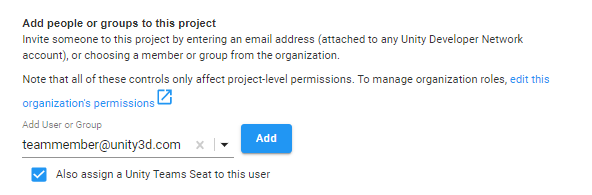
- Also assign a Unity Teams Seat to this user にチェックします。
- 組織のゲストとしてユーザーを加えるには、Add をクリックします。このようにして Unity Teams シートをユーザーに割り当てます。
プロジェクトへのアクセス権を与えたチームメンバーは、Unity Hub でプロジェクトを見ることができるようになります。
Unity Hubでプロジェクトをダウンロード
Unity Hub には、アクセスできる組織内のプロジェクトのうち、ローカルマシンにまだないプロジェクトが表示されます。プロジェクトをダウンロードするには、Unity Hub のクラウドアイコンをクリックします。

組織のチームメンバーを管理する
Unity ID ウェブサイトの Organizations ページでチームメンバーを管理するには、以下の手順を行います。
- Unity ID にサインインします。
- ページの左側で Organizations をクリックします。
- 組織を選択します。
- 左側で、Members & Groups を選択します。
Members & Groups ビューでは、組織のメンバーとその役割を見ることができます。ユーザーは、以下のいずれかの役割を持つことができます。
- Owner (所有者)
- Manager (管理者)
- User (ユーザー)
- Guest (ゲスト)
組織のオーナーは、すべてのメンバーの役割を変更したり、すべての役割のメンバーを追加削除することができます。
組織の管理者は、管理者、ユーザー、ゲストの役割を変更したり、これらの役割を持つメンバーを追加削除することができます。
詳しくは、Unity の組織で、オーナー、マネージャー、ユーザーは何ができますか? を参照してください。
Unity Teams のメンバーアクセスを管理する
Collaborate と Cloud Build の機能にアクセスするには、チームメンバーは UnityTeams にアクセス可能であることが必要です。チームメンバーのアクセスは以下の方法で確認できます。
- Unity ID にサインインします。
- ページの左側で Organizations をクリックします。
- 組織を選択します。
- Subscriptions & Services をクリックします。
- UnityTeams のサブスクリプションページを選び、Manage seats をクリックします。
これにより、組織のメンバーに Unity Teams のシートを割り当てるページが開きます。チームシートを持つチームメンバーを表示するには、Assigned を選択します。
ユーザーにシートを割り当てるには、ユーザーを選択して Assign Seat(s) をクリックします。
2017–05–24 公開ページ
2017–12–01 現在、サービスは Unity 2017.1 以降と互換性があります。ただし、バージョンの互換性は変更されることもあります。
2017.1 の新機能